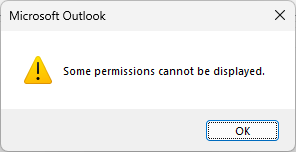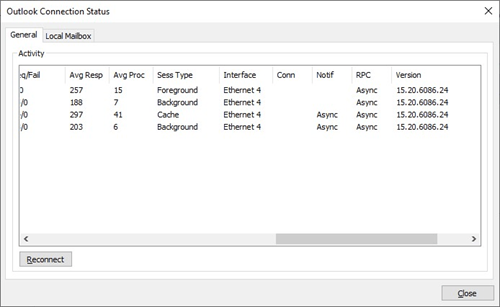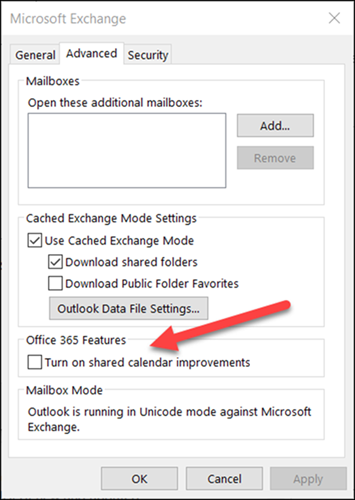Paskutinį kartą atnaujinta: 2023 m. vasario 15 d.
PROBLEMA
Kai atmetate bendrinamo kalendoriaus Outlook.com priminimą "Outlook" darbalaukio programoje, priminimas neatleidžiamas ir vėl rodomas.
Be to, su šia problema bendrinamuose kalendoriuose taip pat pastebimi šie požymiai:
-
Bendrai naudojamuose kalendoriuose negalima kurti ar redaguoti paskyrų ar įvykių.
-
Negalite pasiekti kalendoriaus teisių dialogo lango (dešiniuoju pelės mygtuku spustelėkite bendrinamą kalendorių, Ypatybės, Teisės, įvyksta klaida: "Kai kurių teisių rodyti negalima")
BŪSENA: IŠSPRĘSTA
Ši problema išspręsta tarnybos 15.20.6086.24 versijoje. Norėdami patikrinti tarnybos versiją, kad nustatytumėte, ar pasiekiama jos pataisa, naudokite dialogo langą „Outlook“ ryšio būsena, kuris aprašytas toliau šiame straipsnyje: „Outlook“ ryšio būsenos dialogo lango aprašymas.
Patvirtinę pataisą, atlikite toliau nurodytus veiksmus, kad iš naujo įgalintumėte bendrinamo kalendoriaus patobulinimus. Kad galėtumėte geriausiai naudoti bendrinamus kalendorius, jums reikės įjungti bendrinamo kalendoriaus patobulinimus .
Pastaba: Tuo metu, kai įvyko ši problema, mes rekomendavome bendrai naudojamo kalendoriaus patobulinimų išjungimo sprendimą. Dabar, kai problema išspręsta, įsitikinkite, kad iš naujo įdiegėte bendrinamo kalendoriaus patobulinimus.
Norėdami anuliuoti problemos sprendimą, iš naujo įjunkite bendrinamo kalendoriaus patobulinimus atlikdami šiuos veiksmus:
-
Programoje "Outlook" pasirinkite Failas >Paskyros parametrai >Paskyros parametrai. Matysite savo el. pašto paskyrų sąrašą.
-
Pasirinkite Outlook.com paskyrą, kurią naudojate kito asmens kalendoriui valdyti, tada pasirinkite Keisti....
-
Pasirinkite Daugiau parametrų, tada skirtuką Išsamiau.
-
Pažymėkite žymės langelį šalia Įjungti bendrinamo kalendoriaus patobulinimus.
-
Pasirinkite Taikyti ir Gerai.
Daugiau išteklių

Klauskite ekspertų
Susisiekite su ekspertais, aptarkite „Outlook“ naujienas ir geriausias praktikas bei skaitykite mūsų tinklaraštį.

Gaukite pagalbos bendruomenėje
Užduokite klausimą ir sužinokite sprendimus iš palaikymo agentų, MVP, inžinierių ir „Outlook“ vartotojų.

Pasiūlykite naują funkciją
Džiaugiamės skaitydami jūsų pasiūlymus ir atsiliepimus! Pasidalykite savo mintimis. Mes pasiruošę išklausyti.
Taip pat žr.
Naujausių „Outlook for PC“ problemų pataisos ir sprendimo būdai